10 parasta pikanäppäintä Windows 10:ssä ja niiden käyttö

Tutustu Windows 10:n 10 suosituimpaan pikanäppäimeen ja siihen, miten voit hyödyntää niitä tehokkaasti töissä, koulussa ja muissa asioissa.
Riippumatta siitä, oletko Android-nörtti vai satunnainen käyttäjä, sinun on oltava tietoinen siitä, että voit poistaa erilaisia sisäänrakennettuja sovelluksia ja bloatware-ohjelmia, jotka on saatettu ladata puhelimeesi/laitteeseesi. Vaikka useimmat näistä sovelluksista voidaan poistaa helposti, jotkut saattavat vaatia lisätoimenpiteitä asennuksen poistamiseksi.
Huolimatta teknologisesta edistyksestämme niin yksinkertaisen kuin sovelluksen asennuksen poistamisen ei pitäisi olla yhtä vaikea tehtävä. Siksi tässä artikkelissa opastamme sinua Android-laitteesi juurruttamisesta.
Rooting: Hanki täydellinen käyttöoikeus Androidin kautta.
Yksinkertaisesti sanottuna juurruttaminen on prosessi, jonka avulla Android-käyttäjät saavat "root"- tai järjestelmänvalvojan käyttöoikeudet laitteilleen. Rooting mahdollistaa myös laitteessa olevan käyttöjärjestelmän täydellisen poistamisen ja vaihtamisen. Kun nykyinen käyttöjärjestelmä on poistettu, voit asentaa minkä tahansa muun version tai pysyä edellisessä versiossa.
Tämä kuulostaa varmasti hämmästyttävältä hakkeroilta, mutta voi myös vahingoittaa laitettasi, jos sitä ei tehdä kunnolla. Emme todellakaan yritä pelotella sinua, vaan pikemminkin esitellä uusia mahdollisuuksia.
Miksi sinun pitäisi harkita laitteen juurruttamista?
Androidin juurruttaminen voi auttaa sinua saavuttamaan seuraavat asiat laitteellasi.
Miksi et saisi rootata laitettasi?
Koska olemme jo keskustelleet roottauksen eduista, meidän on puhuttava myös Android-laitteiden juurrutuksen pimeämmistä puolista.
Miten roottaisit laitteesi?
Juurtumisesta on tullut paljon helpompaa kuin aikaisemmin. Nyt voit roottaa minkä tahansa laitteen nopeasti erityisten juurrutussovellusten avulla. Luettelemme yhden myydyimmistä juurtumissovelluksista - Kingo Rootin ja selitämme kuinka sitä käytetään.
Kingo Root auttaa sinua juurruttamaan Android-laitteen, joka toimii Android 5.0:ssa. Tämän lisäksi se on yhteensopiva suosittujen Android-laitteiden kanssa, kuten Nexus, HTC, Huawei, LG, Samsung, Sony ja ZTE jne.
Androidin juurruttaminen Kingo-sovelluksella.
Tässä on viittausopas Android-laitteesi roottamiseen Kingo Root -sovelluksella.
Vaihe 1: Lataa sovellus.
Vaihe 2: Asenna KingoRoot.apk laitteellesi.
Vaihe 3: Käynnistä Kingo Root -sovellus ja paina "One Click Root" aloittaaksesi laitteen juurruttaminen.
Vaihe 4: Odota jonkin aikaa, kunnes näyttöön tulee tulosnäyttö, joka ilmoittaa sääjuurituksen onnistumisesta tai epäonnistumisesta.
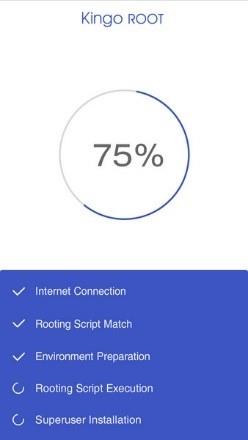
Yllä mainittujen vaiheiden avulla voit roottaa Android-laitteesi ja muokata sitä haluamallasi tavalla. Mutta ennen kuin teet sen, muista, että juurtuminen mitätöi laitteesi takuun. Kuitenkin, jos roottaus epäonnistuu tällä menetelmällä, sovellus tarjoaa myös muita tapoja roottaa laitteesi, joita voidaan kokeilla yksi kerrallaan.
Viitehuomautus: Nämä vaiheet on otettu Kingo Rootin verkkosivuilta. Nämä on julkaistu täällä .
Tutustu Windows 10:n 10 suosituimpaan pikanäppäimeen ja siihen, miten voit hyödyntää niitä tehokkaasti töissä, koulussa ja muissa asioissa.
Opas BitLockerin käyttöön, Windows 10:n tehokkaaseen salausominaisuuteen. Ota BitLocker käyttöön ja suojaa tiedostosi helposti.
Opas Microsoft Edge -selaushistorian tarkastelemiseen ja poistamiseen Windows 10:ssä. Saat hyödyllisiä vinkkejä ja ohjeita.
Katso, kuinka voit pitää salasanasi Microsoft Edgessä hallinnassa ja estää selainta tallentamasta tulevia salasanoja.
Kuinka eristää tekstin muotoilua Discordissa? Tässä on opas, joka kertoo, kuinka Discord-teksti värjätään, lihavoidaan, kursivoitu ja yliviivataan.
Tässä viestissä käsittelemme yksityiskohtaisen oppaan, joka auttaa sinua selvittämään "Mikä tietokone minulla on?" ja niiden tärkeimmät tekniset tiedot sekä mallin nimen.
Palauta viimeinen istunto helposti Microsoft Edgessä, Google Chromessa, Mozilla Firefoxissa ja Internet Explorerissa. Tämä temppu on kätevä, kun suljet vahingossa minkä tahansa välilehden selaimessa.
Jos haluat saada Boogie Down Emoten Fortnitessa ilmaiseksi, sinun on otettava käyttöön ylimääräinen suojakerros, eli 2F-todennus. Lue tämä saadaksesi tietää, miten se tehdään!
Windows 10 tarjoaa useita mukautusvaihtoehtoja hiirelle, joten voit joustaa, miten kohdistin toimii. Tässä oppaassa opastamme sinut läpi käytettävissä olevat asetukset ja niiden vaikutuksen.
Saatko "Toiminto estetty Instagramissa" -virheen? Katso tämä vaihe vaiheelta opas poistaaksesi tämän toiminnon, joka on estetty Instagramissa muutamalla yksinkertaisella temppulla!







